Як встановити Windows, розбити жорсткий диск на розділи, що таке BIOS, драйвера, оновлення системи
Установка Windows - справа нескладна, якщо знати, що вибирати і на які кнопки натискати. І тільки на перший погляд здається, що інсталювати операційну систему або розбити жорсткий диск на декілька розділів можуть лише просунуті комп'ютерники. Але про все по порядку.
Існує два варіанти установки Windows: повна установка (з нуля) і оновлення. Перш за все, розберемося, який тип установки для яких випадків підходить.
Повна установка необхідна, якщо:
- у вас абсолютно новий комп'ютер без операційної системи;
- раніше встановлена на вашому ПК операційна система знаходиться в непрацездатному стані внаслідок атаки вірусів або ваших експериментів з її настройками;
- ви хочете встановити нову версію Windows замість старої без збереження програм і налаштувань.
При повній установці на комп'ютер інсталюється нова копія Windows без збереження ваших файлів, програм і налаштувань.
Оновлення Windows допоможе у випадках, коли:
- операційна система працює нестабільно після ваших з нею експериментів;
- після видалення вірусу на комп'ютері перестав працювати інтернет, будь-які пристрої або відключилися потрібні вам властивості ОС (наприклад, ні в яку не хоче працювати підключений за всіма правилами принтер).
Оновлення дозволяє зберегти ваші документи, а також програми і налаштування Windows в робочому стані.
Який би варіант установки Windows ви не вибрали, у вас в обов'язковому порядку повинен бути завантажувальний диск з потрібною версією Windows і диск з драйверами і фірмовим програмним забезпеченням до вашого ПК або ноутбука.
Завантажувальний диск містить саму операційну систему Windows і базовий набір драйверів. Завантажувальним він називається тому, що з нього ви можете завантажити комп'ютер і встановити ОС, навіть якщо в ньому невинно чистий жорсткий диск без єдиної програми.
Що таке драйвера?
Драйвера - це програми, які дозволяють Windows працювати з пристроями (залізом) вашого ПК: материнською платою, відеокартою, звуковою картою і т.п. Диск з драйверами зазвичай видається при покупці ПК або ноутбука. У випадку з останнім вам також можу дати диск з фірмовими утилітами виробника ноутбука і диск відновлення операційної системи. Навіщо потрібні ці диски? Відповідь досить проста: в базовій збірці Windows є драйвера не до всіх пристроїв вашого комп'ютера. В результаті після інсталяції свіжа Windows не може розпізнати відеокарту або мережевий адаптер, і вам доведеться шукати необхідні драйвери в інтернеті. Тому в нормальних комп'ютерних магазинах при покупці ПК вам завжди дадуть диск з драйверами до материнської плати і відеокарти, як мінімум. Дбайливо зберігайте їх у надійному місці, тому що в разі переустановлення Windows вони допоможуть вам уникнути багатьох проблем, в тому числі непрацюючого звуку або поганої якості картинки на екрані монітора.
Також радимо при будь-яку установку Windows зберегти всі ваші документи, програми, музику, фільми і т.п. в надійне місце: на CD, флешку, знімний жорсткий диск. Зверніть увагу, що зберігати програми з папки Program Files в більшості випадків немає сенсу - вони працюють тільки на встановленої в даний момент Windows. На новій системі ви навряд чи зможете їх запустити.
Але, покінчимо з теоретичним лікнеп і перейдемо до практики.
Повна установка Windows
При повній установці Windows у вас буде можливість відформатувати жорсткий диск начисто і розбити його на кілька розділів. Займемося цим захоплюючим і зовсім не складною справою.
Перш за все, нам потрібно якось завантажитися з завантажувального CD / DVD диска з Windows. Для цього в BIOS необхідно поставити CD / DVD номером один в списку завантаження. Але спочатку кілька слів про сам BIOS.
Що таке BIOS?
BIOS перекладається як Базова Система вводу виводу (від англійського «Basic Input / Output System»). BIOS відповідає за багато налаштувань залізної начинки ПК, розподіл системних ресурсів комп'ютера і найпростіший введення / виведення даних. Фізично BIOS виконаний у вигляді мікросхеми і розташований на материнській платі комп'ютера. У цій мікросхемі «прошита» утиліта настройки BIOS - BIOS Setup. Вона то і дозволяє змінювати налаштування BIOS, в тому числі порядок завантаження комп'ютера.
Для входу в BIOS Setup на самому початку завантаження ПК натисніть на клавіатурі і утримуйте «Del» або «F2». Що саме жати комп'ютер при включенні зазвичай пише сам, наприклад «Press DEL to enter Setup». Головне - не упустити момент і вчасно побачити цей напис.
Завантаження з CD-ROM можна включити в розділі «Boot» або в розділі «BIOS FEATURES SETUP» або «Advanced BIOS Features» - в залежності від версії BIOS розділи будуть називатися по-різному. Для версії BIOS, яка зображена на скріншоті, виділіть «CD-ROM Drive» і натисніть на клавіатурі кнопку зі знаком «+», щоб перемістити його вгору списку. Якщо у вас інша версія BIOS, уважно прочитайте підказки в нижній або в правій частині вікна утиліти BIOS Setup. Хоча вони здебільшого англійською мовою, назви клавіш можна зрозуміти.
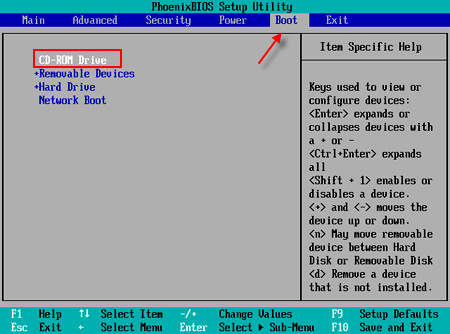
Збережіть налаштування і вийдіть з BIOS, вибравши «Save & Exit Setup» або натиснувши на клавіатурі «F10». У різних версіях BIOS даний пункт може називатися «Exit Saving Changing» або «Exit & Save Changes». На питання про збереження змін натисніть «Yes».
Тепер вставляйте завантажувальний диск з Windows в CD-привід і перезавантажувати комп'ютер. При наступному завантаженні ви побачите вікно інсталятора Windows. Зачекайте кілька секунд, поки він завантажить необхідні для установки операційної системи файли.
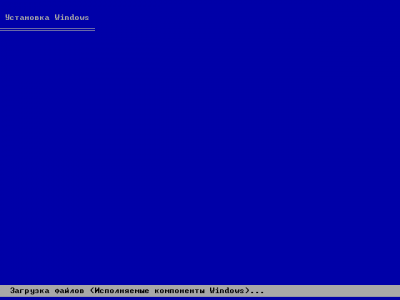 |
Уважно прочитайте, що вам видасть інсталятор Windows, і натисніть на клавіатурі «Enter» для продовження.
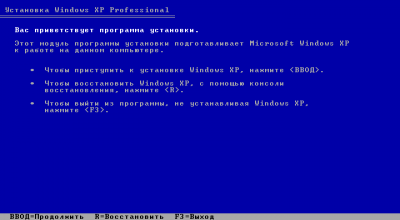 |
Прийміть ліцензійну угоду Windows, натиснувши на клавіатурі «F8».
 |
Тепер перед нами стоїть важливе завдання - розділити жорсткий диск на декілька розділів. Весь наш диск сприймається Windows як розділеного область, про що операційна система нам з радістю повідомить.
 |
З метою зручності та безпеки необхідно створити в цій неразмеченное області два розділи: C і D. Надалі Windows буде їх сприймати як два різних диска. На розділ З ми встановимо саму операційну систему, а розділ D виділимо під зберігання документів, інсталяторів програм, музики і т.п. Якщо в подальшому нам знову доведеться заново ОС, то ми також встановимо її на розділ С, а вся інформація на розділі D залишиться в цілості й схоронності. Можна створити не 2, а 3 і більше розділів. Все залежить від розміру жорсткого диска вашого ПК.
Щоб створити розділ натисніть на клавіатурі клавішу «С» і введіть розмір створюваного розділу. Він буде залежати від обсягу вашого жорсткого диска. Якщо диск має розмір 500 Гб, то під Windows можна виділити 150 Гб, якщо 80Гб, то вистачить і 30-40 Мб.
 |
Ввівши розмір першого розділу, натисніть на клавіатурі «Enter», і ви побачите результат своєї роботи. Ось він, щойно створений розділ С.
 |
Залишилося створити розділ D: виділіть у списку розділеного область ...
 |
... І знову натисніть на клавіатурі клавішу «C». Введіть розмір розділу D та натисніть на клавіатурі «Enter». Другий розділ готовий!
 |
Тепер виділіть розділ, на який буде встановлена Windows - розділ С. Натисніть «Enter» на клавіатурі.
Встановлення про відформатувати розділ. Для Windows XP і Vista розділ повинен бути відформатований в системі NTFS (від англійського «New Technology File System», файлова система нової технології). Виділіть пункт «Форматувати розділ в системі NTFS» та натисніть на клавіатурі «Enter».
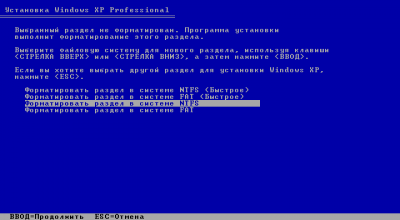 |
Кілька секунд або хвилин вам доведеться спостерігати, як Windows форматує розділ С.
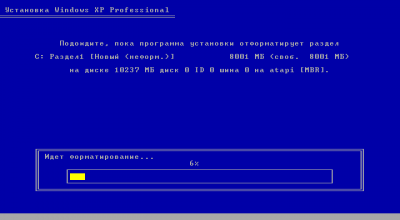 |
Після закінчення даного процесу Windows почне копіювати файли на жорсткий диск, а вам знову доведеться спостерігати за нею.
 |
Скопіювавши все необхідне, Windows перезавантажить комп'ютер.
 |
Якщо при наступному завантаженні ви побачите на екрані ось такий напис ...
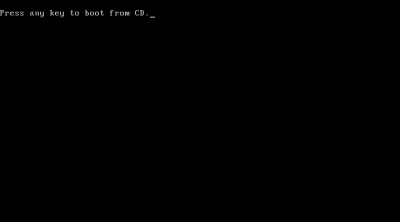 |
... Не слід нічого робити. Оскільки завантаження з CD-ROM ви ще не скасовували, Windows надала вам вибір: натиснути клавішу і завантажитися з CD-диска або почекати пару секунд і продовжити установку.
І ось, нарешті, перед вами не синій і страшний екран, а цілком симпатична картинка - установка Windows триває!
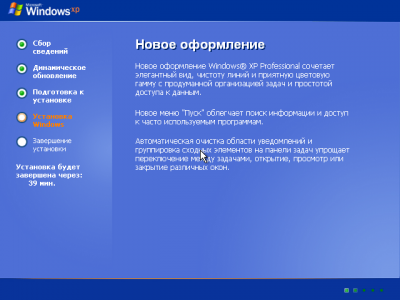 |
Тепер вам доведеться відповідати на питання операційної системи і задати деякі її налаштування.
Перше питання - налаштування мови і регіональних стандартів. Якщо Windows вибрала російську мову і російську розкладку клавіатури, сміливо натискайте «Далі». В іншому випадку натисніть «Налаштувати ...» і вкажіть операційній системі, яка мова вам до душі.
 |
Друге питання - ваше ім'я і організація. Бажано водити ці дані англійською мовою. Якщо у вас домашній комп'ютер, в поле «Організація» можете ввести home. Натисніть «Далі».
 |
Третє питання - ключ продукту. Ключ зазвичай написаний на коробці або диску з Windows або в вашої ліцензії. Натисніть «Далі».
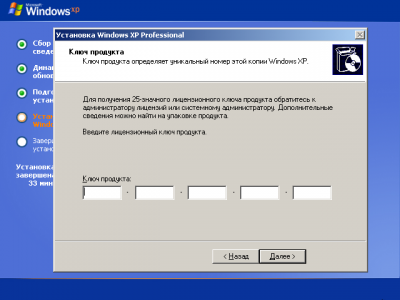 |
Четверте питання - ім'я комп'ютера і пароль адміністратора. Ім'я комп'ютера вводите тільки англійською мовою і без пробілів, наприклад comp1, vera, Mycomp, server і т.п. Ім'я комп'ютера не повинно бути дуже довгим. Якщо у вас кілька комп'ютерів, то їх імена не повинні повторюватися. Пароль адміністратора на даному етапі можна не вводити. Натисніть «Далі».
 |
П'ятий і останній питання - дата й час. Вкажіть поточний час вашого місця розташування, дату та часовий пояс. Якщо ви хочете, щоб Windows автоматично переводила годинник на комп'ютері при переході на літній час і назад, отметься галочкою пункт «Автоматичний перехід на літній час і назад». Натисніть «Далі».
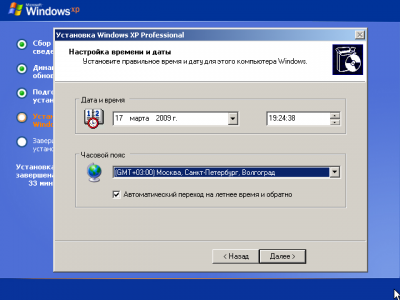 |
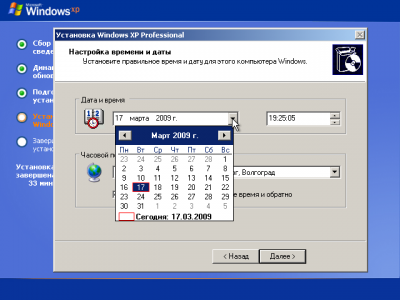 |
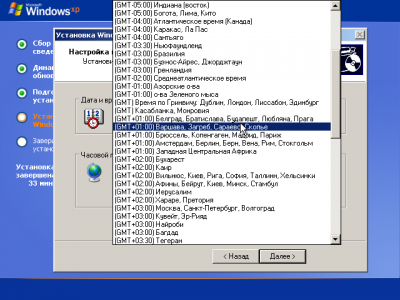 |
На цьому питання Windows закінчилися. Ще кілька хвилин вам доведеться спостерігати, як триває установка операційної системи.
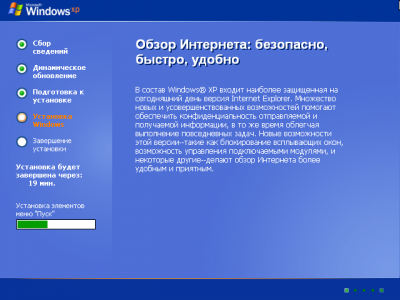 |
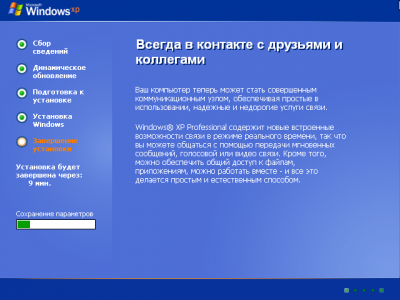 |
Нарешті, установка Windows на комп'ютер завершена! Привітавши себе з цим довгоочікуваною подією, натисніть «Далі».
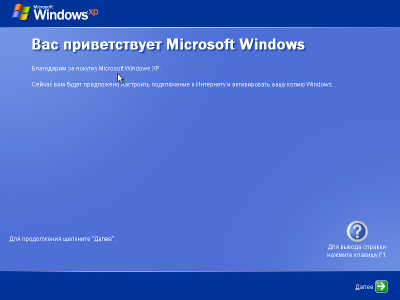 |
Відзначте пункт «Захистити комп'ютер зараз ...», якщо у вас є високошвидкісний інтернет, і ви хочете, щоб Windows оновлювалася автоматичний. В іншому випадку відзначте «Відкласти це дія».
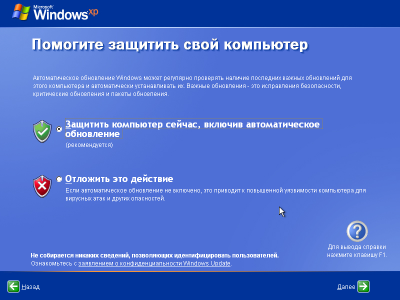 |
Ви також можете отримати підказку про значення автоматичного оновлення, натиснувши знак питання в правому нижньому кутку вікна і вибравши відповідний пункт.
 |
В черговий раз, натиснувши кнопку «Далі», ви потрапите на екран з настройками призначених для користувача даних. Введіть імена користувачів, які будуть працювати в Windows. Якщо ви єдиний користувач комп'ютера - введіть тільки одне ім'я в першому полі.
Імена необхідно вводити англійською мовою і без пробілів. Хоча Windows і допускає введення імен користувачів російською, щоб уникнути проблем у подальшому цього краще не робити. Натисніть «Далі».
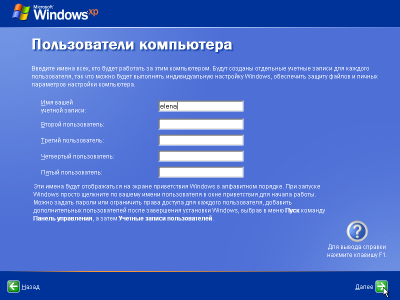 |
Нарешті первинна настройка Windows завершена. Натисніть «Готово» і ви потрапите в свіженьку і чисту операційну систему.
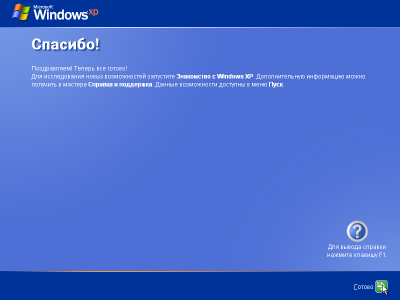 |
Пам'ятайте, на початковому етапі установки Windows ми розбивали жорсткий диск на розділи. В процесі установки ми відформатували розділ С в системі NTFS і встановив на нього Windows. Розділ D залишився неформатований. Виправимо це непорозуміння: виберіть «Пуск» - «Мій комп'ютер» і двічі клацніть по диску D.
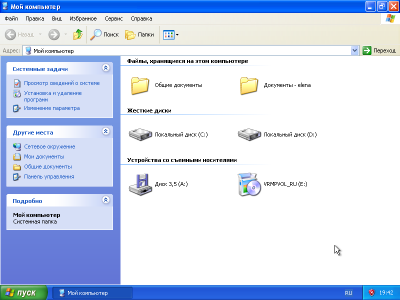 |
Система запропонує відформатувати диск. Натисніть «ОК».
Перевірте, щоб в поле «Файлова система» була вказана NTFS, і натисніть «Почати».
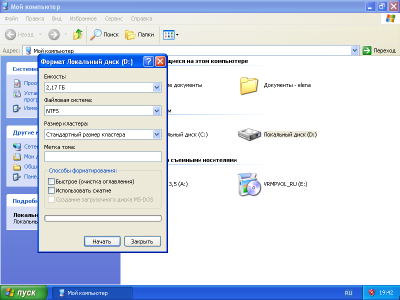 |
Windows видасть попередження, що форматування знищить всі дані з диска. Оскільки на ньому поки ще нічого немає, то вам нема чого втрачати. Сміливо натискайте «ОК», запускаючи процес форматування диска D.
 |
Після закінчення форматування диска D ви зможете зберігати на ньому свої дані. А на диску С у вас буде встановлена Windows. Поки на ньому всього три системні папки, але дуже скоро в процесі роботи там з'явиться багато чого ще.
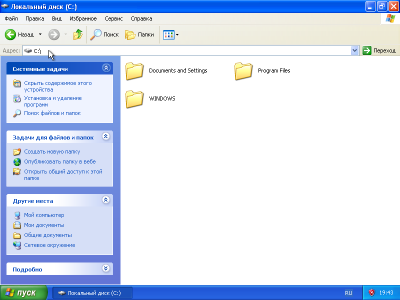 |
Пам'ятайте, на самому початку статті ми говорили, що для роботи залізної начинки ПК необхідні драйвера. Дізнатися всі пристрої розпізнала Windows, можна клацнувши правою кнопкою миші по значку «Мій комп'ютер» і вибравши пункт «Властивості». Перейдіть на вкладку «Обладнання» і натисніть кнопку «Диспетчер пристроїв».
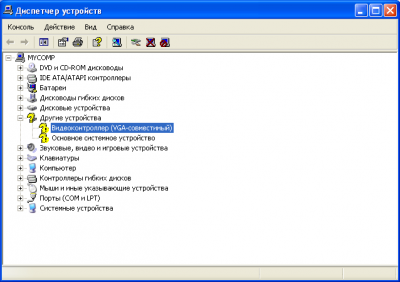 |
Значками вопросиков будуть відзначені ті пристрої, які Windows не вдалося розпізнала. Саме час діставати диск з драйверами і встановлювати їх. Спочатку драйвер на пристрої материнської плати, потім на відеокарту, звук, мережа і т.д. З рідними драйверами залізо вашого ПК буде працювати набагато краще.
Тепер можете переходити до установки програм, налаштування інтернету та виконувати інші дії на комп'ютері. А ми тим часом, торкнемося питання оновлення системи.
оновлення Windows
Оновлення Windows - установки поверх вже існуючої ОС із збереженням документів, програм і налаштувань. Таку установку можна запускати прямо з операційної системи - досить вставити завантажувальний диск з Windows в CD-привід комп'ютера.
З пропонованих дій виберіть «Установка Windows».
 |
В поле «Тип установки:» виберіть «Оновлення».
Якщо ви оберете в якості типу установки «Нова установка», то запустіть повну установку (її ми розглядали раніше) і ваші програми та настройки не збережуться. Вони можуть залишитися в папці Program Files (якщо ви не отформатіруете диск в процесі установки), але в новій Windows будуть не працездатні.
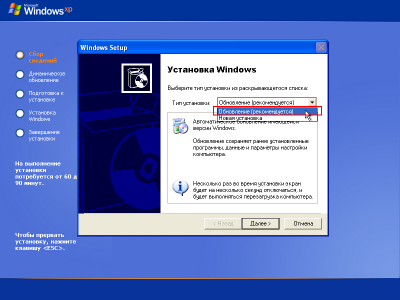 |
Прийміть ліцензійну угоду і введіть ліцензійний ключ до Windows.
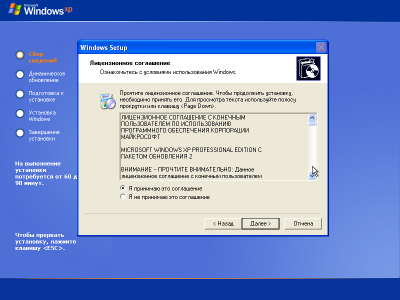 |
Відмовтеся від пропозиції завантажити оновлення Windows з інтернету і натисніть «Далі». Вам кілька хвилин доведеться спостерігати за процесом оновлення Windows. На щастя, він відбувається набагато швидше, ніж установка з нуля.
Після поновлення Windows більшість програм буде працювати як раніше, а ось конфігурації інтернету та мережі можуть збитися, і вам доведеться налаштовувати їх заново.


Коментарі
Коментуючи, пам'ятайте про те, що зміст і тон Вашого повідомлення можуть зачіпати почуття реальних людей, проявляйте повагу та толерантність до своїх співрозмовників навіть у тому випадку, якщо Ви не поділяєте їхню думку, Ваша поведінка за умов свободи висловлювань та анонімності, наданих інтернетом, змінює не тільки віртуальний, але й реальний світ. Всі коменти приховані з індексу, спам контролюється.